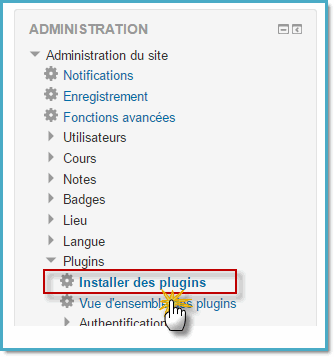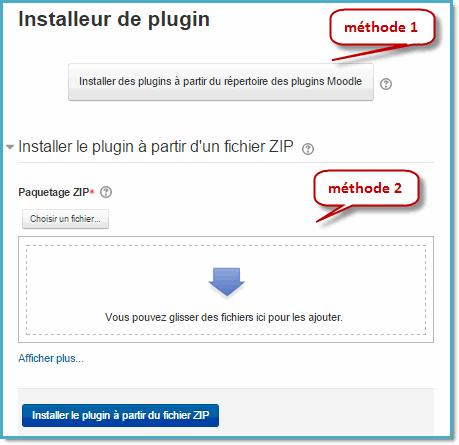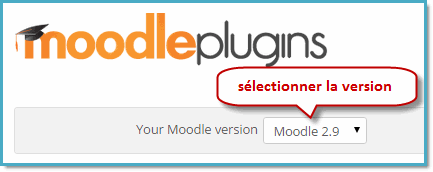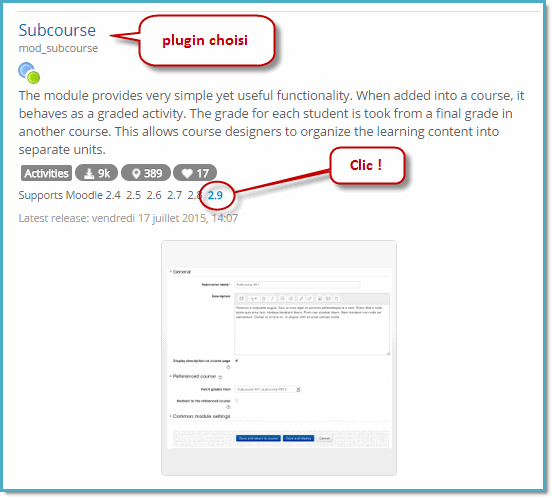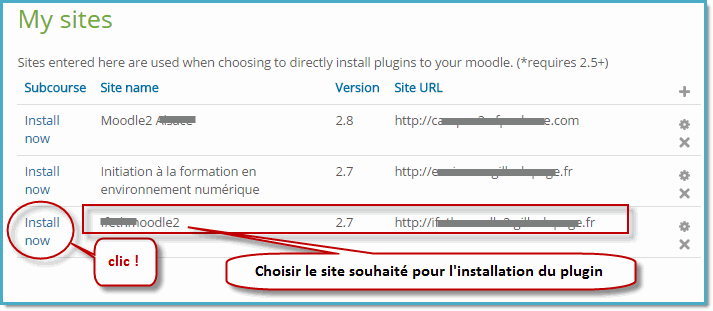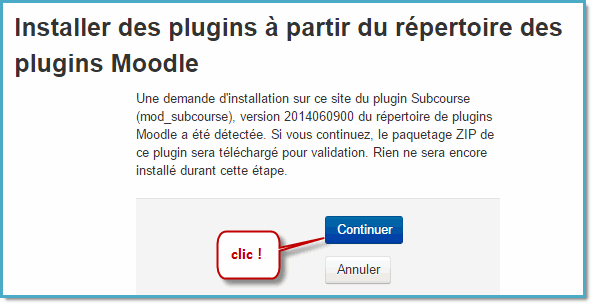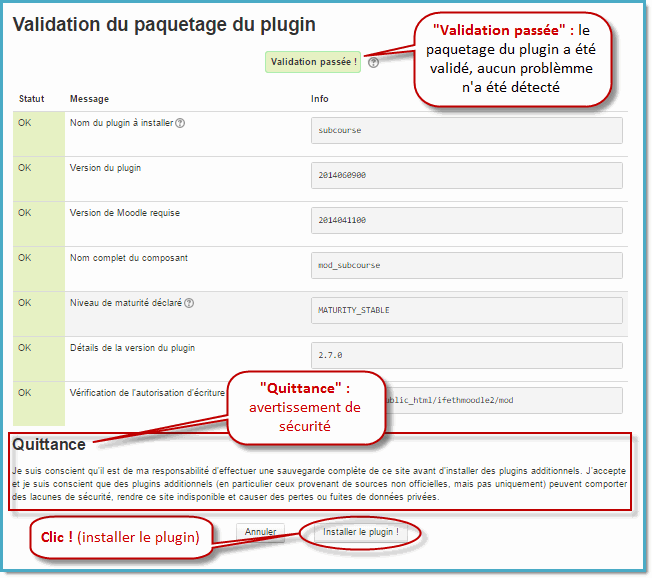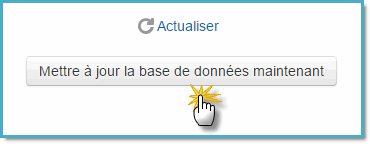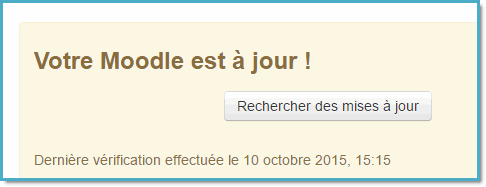« Installation de plugins » : différence entre les versions
| Ligne 152 : | Ligne 152 : | ||
== Voir aussi == | == Voir aussi == | ||
Notifications pour plus de détails de notifications de mise | Notifications pour plus de détails de notifications de mise | ||
Critères d'examen Plugin | Critères d'examen Plugin | ||
Version du 11 octobre 2015 à 08:51
Remarque : cet article est en cours de rédaction. N'hésitez pas à le compléter. Veuillez utiliser la page de discussion ou un forum adéquat de Moodle en français pour vos recommandations et suggestions d'améliorations.
Moodle, une fois installé, comporte par défaut des fonctionnalités variées et très nombreuses. On peut lui ajouter d'autres fonctionnalités par des modules complémentaires : les "plugins". Il existe plus de 1000 modules complémentaires Open Source permettant l'ajout de fonctionnalités et de liens avec d'autres systèmes.
Considérations pour les sites en production
Attention, TRÈS IMPORTANT : soyez conscient que certains plugins n'ont pas été vérifiés : ni leur qualité ni leur compatibilité ne sont garanties. Un plugin non vérifié peut ne pas fonctionner du tout, faire autre chose que ce que vous attendez, il peut même poser de sérieux problèmes de sécurité. La situation s'améliore cependant avec l'évolution du système de répertoire des nouveaux plugins.
Posez-vous les bonnes questions :
- Si vous avez un site de production dont la bonne marche est importante, avez-vous vraiment besoin du plugin ?
- Un plugin apporte des fonctionnalités supplémentaires, mais elles ont pour conséquences :
- plus de maintenance,
- plus de risques de problèmes de fonctionnement du site
- plus d'éléments à gérer quand vous faîtes une mise à niveau de Moodle.
- Le plugin que vous souhaitez installer est-il maintenu, mis à jour, "soutenu" par ses développeurs ? Chaque mise à jour de Moodle suppose de vérifier que les plugins ajoutés ont eux-aussi été mis à jour pour la nouvelle version de Moodle, ...ce qui peut prendre des semaines.
- Si quelque chose se passe mal, pouvez-vous obtenir de l'aide ?
- Si le plugin ne fonctionne pas dans une future version de Moodle, comment ferez-vous ?
- Est-ce un plugin ou un patch : Méfiez-vous des patchs (ils sont dans un répertoire spécifique) ! Il faut être très prudent si un plugin modifie ou remplace les "fichiers core". Son fonctionnement n'est garanti que pour la version de Moodle pour laquelle il a été conçu. Il est très peu probable qu'il survive à une mise à jour de Moodle.
Installation d'un plugin
Pour qu'un plugin soit installé, son code source doit être installé à l'emplacement approprié dans le répertoire d'installation Moodle.
Vous devez consulter la page d'administration Administration> Administration du site> Notifications.
Trois méthodes pour installer un plugin dans Moodle :
- Le plugin peut être installé à partir de Moodle en accédant directement au répertoire des plugins Moodle.
- Le plugin peut être installé à partir de Moodle en téléchargeant le fichier ZIP du plugin.
- Le plugin peut être installé manuellement au niveau du serveur.
- Remarque : Pour que les méthodes 1 et 2 puissent être utilisées, le processus de serveur Web doit avoir accès en écriture dans le dossier où le nouveau plugin doit être installé.
Installation directe à partir du répertoire des plugins Moodle
- connectez-vous sur votre site en mode administrateur
- dans le menu administration, choisissez "installer des plugins"
- dans la fenêtre qui s'affiche, cliquez sur le bouton "Installer des plugins à partir du répertoire des plugins Moodle"
- Moodle vous connecte sur la base des plugins de Moodle (vous devrez créer un compte au besoin, mais c'est gratuit)
- précisez la version de votre plateforme Moodle
- recherchez un plugin avec un bouton Installer, cliquez sur le bouton Installer, puis cliquez sur Continuer.
- si vous administrez plusieurs sites Moodle, pointez le site sur lequel installer le plugin
- le plugin est téléchargé sur votre site Moodle
- Moodle vérifie que le plugin est compatible avec la version de votre plateforme, et vous renvoie le message "validation passée"
- validez que vous avez pris en compte le fait que l'installation d'un plugin peut planter la plateforme (la "Quittance"), et que vous avez pris les précautions voulues
- Moodle installe le plugin
- Moodle vous demande de mettre la base de données à jour
- Moodle vous informe du succès de l'opération
Installation directe : tutoriel
Installation à partir d'un fichier ZIP
- accédez au répertoire des plugins Moodle ,
- sélectionnez la version de votre site Moodle,
- choisissez un plugin avec un bouton de téléchargement et téléchargez le fichier ZIP.
- connectez-vous à votre site Moodle en tant qu'administrateur et accédez à Administration> Administration du site> Plugins> Installer des plugins.
- Nouveau dans 2.9 : Téléchargez le fichier ZIP. Vous devriez être invité à ajouter des détails supplémentaires (dans la section Plus Show) si votre plugin est pas détecté automatiquement.
- Si votre répertoire cible est pas accessible en écriture, vous verrez un message d'avertissement.
- Sur l'écran suivant, vous verrez alors un message d'accusé de réception précisant que vous prenez la responsabilité de l'installation du plugin.
Installation manuelle sur le serveur
Si vous ne pouvez pas déployer le code du plugin via l'interface Web d'administration, vous devez le copier manuellement dans le système de fichiers du serveur (si, par exemple, le processus de serveur Web n'a pas accès en écriture à l'arborescence d'installation Moodle et ne peut pas le copier pour vous).
Premièrement, identifiez la localisation correcte pour le plugin dans l'arborescence de Moodle. Les Lieux habituels sont:
- /path/to/moodle/theme/ - themes
- /path/to/moodle/mod/ - activity modules and resources
- /path/to/moodle/blocks/ - sidebar blocks
- /path/to/moodle/question/type/ - question types
- /path/to/moodle/course/format/ - course formats
- /path/to/moodle/admin/report/ - admin reports
Voir : dev:Plugins pour la liste complète de tous les types plugin et leurs emplacements dans l'arborescence de Moodle.
Deuxièmement :
- allez sur le répertoire des plugins de Moodle;
- sélectionnez la version de votre site Moodle, puis choisissez un plugin avec un bouton de téléchargement et téléchargez le fichier ZIP.
- téléchargez ou copiez-le dans votre serveur Moodle.
- décompressez-le à la localisation correcte pour le plugin dans l'arborescence de Moodle (ou suivez les instructions du plugin).
- dans votre site Moodle (en tant qu'administrateur), allez dans Paramètres> Administration du site> Notifications
- pour la plupart des types de plugin, vous obtiendrez alors un message indiquant que le plugin est installé.
- Remarque : Le plugin peut contenir des fichiers de langue. Ils vont être trouvé automatiquement par votre Moodle.
- Ces chaînes de langue peuvent être personnalisés en utilisant le paramètrage standard Administration du site> Langue> Personnalisation de la langue.
- Si vous obtenez une «erreur de base de données" lorsque vous essayez de modifier vos fichiers de langue, il y a de fortes chances pour que les fichiers de langue inclus dans le fichier ZIP téléchargé de ce plugin aient un problème de codage.
- Si vous supprimez le répertoire plugin_name/lang/other_language_different_to_English/ et que l'erreur de base de données disparaît, c'est effectivement le cas.
- Merci en ce cas de prévenir le responsable du plugin, de sorte qu'il soit corrigé dans les versions futures.
Dépannage
Traduction en cours à partir des lignes suivantes -------------------------------
Erreurs
Si vous obtenez une erreur, s'il vous plaît tourner le débogage sur pour obtenir des informations supplémentaires sur la cause de l'erreur.
tool_installaddon / err_curl_exec - cURL erreur 60 Cela suggère des problèmes avec la validation du certificat SSL du site distant (moodle.org). Ceci est également un problème connu dans Moodle Windows 7 serveurs exécutant le paquet Moodle pour Windows. Voir certificat SSL pour moodle.org pour plus d'informations et les solutions possibles.
Une erreur de permissions de fichiers a eu lieu
Une erreur courante après l'installation de plugins est que lorsque vous créez une instance du module et puis enregistrez et affichez, il signale l'erreur, "Une erreur de permissions de fichiers est produite. S'il vous plaît vérifier les autorisations sur le script et le répertoire, il est à l'intérieur et Essaye encore." Si vous obtenez ce, les autorisations de fichier du paquet sont Möstl probablement réglé sur 711 les empêcher de courir correctement. Avec votre client FTP préféré ou via votre interface de gestion des hôtes, définissez les autorisations de fichiers de tous les fichiers et répertoires dans le module installé, par exemple / moodle / mod / [myplugin] / 755 et ensuite voir si vous pouvez avec succès afficher le module par exemple.
Lors de l'installation manuelle
Vérifiez les autorisations de fichiers. Le serveur Web doit être capable de lire les fichiers de plugin. Si le reste de l'Moodle fonctionne alors essayer de faire les autorisations de plugin et match de la propriété. Avez-vous décompressez certainement ou installez le plugin à la bonne place? Parce que Moodle scanne les dossiers des plugins pour les nouveaux plugins que vous ne pouvez pas avoir d'autres fichiers ou dossiers il. Assurez-vous que vous avez supprimé le fichier zip et ne pas essayer de renommer (par exemple) une ancienne version du plugin à un autre nom - il se brisera. Assurez-vous que le nom du répertoire du plugin est correcte. Tous les noms doivent correspondre. Si vous modifiez le nom, puis il ne fonctionnera pas.
Obtention d'aide
Demandez dans le forum approprié en utilisant Moodle. Assurez-vous que vous décrivez votre système (y compris les versions de MySQL, PHP, etc.), ce que vous avez essayé et ce qui est arrivé. Copiez et messages d'erreur de pâte exactement. Fournir le lien vers la version du plugin que vous avez téléchargé (certains ont des noms très similaires).
Désinstaller un plug-in
Pour désinstaller un plugin
Aller à l'administration> Administration du site> Plugins> Plugins aperçu et cliquez sur le lien Désinstaller opposé le plugin que vous souhaitez supprimer Utiliser un gestionnaire de fichiers pour supprimer / supprimer le répertoire du plugin réelle selon les instructions, sinon Moodle réinstaller prochaine fois que vous accédez à l'administration du site
Aperçu Plugins
Aperçu plugins disponibles mettant en évidence bouton de vérification La page d'aperçu Plugins en administration> Administration du site> Plugins> Plugins listes aperçu tous les plugins installés, ainsi que le numéro de version, l'édition (nouveau en 2.7), la disponibilité (activé ou désactivé) et les paramètres du lien (le cas échéant).
Un «Vérifier les mises à jour disponibles de la touche permet aux administrateurs de vérifier rapidement les mises à jour disponibles pour les plugins installés sur le site (à partir du répertoire des plugins). Les mises à jour disponibles sont mis en évidence, avec plus d'informations et un lien de téléchargement dans la colonne des notes en face du plugin.
Mise à jour d'un plugin à partir de Moodle
Un administrateur peut activer les mises à jour dans le déploiement Administration> Administration du site> Serveur> notifications de mise à jour. Puis, quand les mises à jour sont disponibles, «Installez cette mise à jour 'boutons sont affichés sur la page de présentation Plugins. Voir les mises à jour automatiques de déploiement pour plus de détails.
Prévenir l'installation de greffons à partir de Moodle
Si nécessaire, installer et mettre à jour à partir de Moodle peuvent être évités en copiant les lignes suivantes de code de config-dist.php et le coller dans config.php.
// Utilisez le drapeau suivante pour désactiver complètement l'installation du plugin Sur-clic // Fonction et le cacher à l'interface d'administration du serveur. // // $ CFG-> disableonclickaddoninstall = true;
Voir aussi
Notifications pour plus de détails de notifications de mise Critères d'examen Plugin Plugins FAQ Moodle en anglais général plugins forum Installer une extension contribué de son dépôt Git Gestion des add-ons dans Moodle 2.5 blog par Gavin Henrick Moodle 2 Plugins administration MoodleBites vidéo sur YouTube Installer un nouveau thème MoodleBites vidéo sur YouTube Pour les développeurs:
Documentation développeur Plugins dev: validation Plugin dev: Sur-cliquez sur l'installation des add-